Proprio come qualsiasi altro software, WordPress richiede memoria per funzionare senza problemi. Se il content management system (CMS) non ha abbastanza memoria allocata, si verificherà l’errore di limite di memoria PHP occasionale. In molti casi, questo errore può impedirti di aggiornare il tuo sito WordPress.
La buona notizia è che esistono diversi modi per aumentare l’allocazione di memoria per WordPress. Se il tuo host web lo consente, aumentare il limite di memoria PHP è facile, basta aggiungere una riga di codice a un file specifico.
In questo tutorial, esamineremo due modi semplici per aumentare il limite di memoria PHP in WordPress.
Incominciamo!
Cos’è il limite di memoria PHP in WordPress?
Come forse saprai, WordPress è stato creato utilizzando il linguaggio di programmazione PHP . Ciò significa che il CMS richiede anche PHP per l’esecuzione (così come altri componenti, come un web server e un software di database).
Se stai utilizzando un server che non alloca abbastanza memoria PHP, WordPress non sarà in grado di eseguire alcuni script critici per il funzionamento del tuo sito. Potresti essere in grado di svolgere la maggior parte delle attività, ma a un certo punto probabilmente incontrerai un errore di limite di memoria PHP.
La soluzione semplice a questo problema è incrementare la quantità di memoria utilizzata da WordPress. Per impostazione predefinita, il CMS proverà a impostare almeno 64 MB di memoria per PHP al momento dell’installazione. Tuttavia, alcuni host web possono allocare più o meno risorse al tuo sito.
Puoi controllare il tuo attuale limite di memoria PHP accedendo alla dashboard e andando alla pagina Strumenti > Salute del sito . Da lì, vai alla scheda Informazioni e seleziona l’ opzione Server .
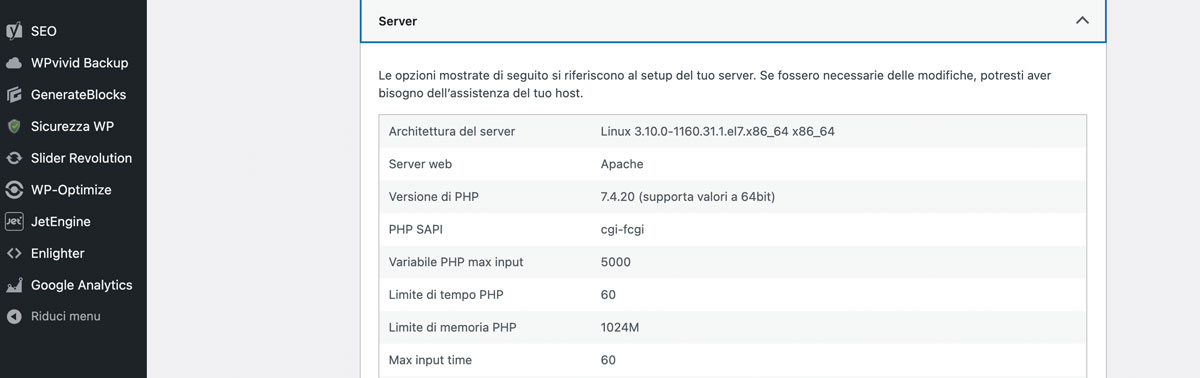
Dato che allocare più risorse non è un problema, se il tuo limite di memoria PHP è inferiore a 256 MB, ti consigliamo di aumentarlo. Questo nonostante tu abbia già riscontrato errori.
Come aumentare il limite di memoria PHP in WordPress (2 metodi)
Esistono due merodi per incrementare il limite di memoria PHP in WordPress.
Il primo prevede l’aggiunta di una singola riga di codice a un file.
Vediamolo.
1. Modifica il tuo file wp-config.php
Per chi non lo sapesse, wp-config.php è uno dei file principali di WordPress. In altre parole, questo file contiene informazioni critiche come le credenziali del database ed anche il limite di memoria PHP.
Per modificare il file wp-config.php, dovrai connetterti al tuo sito web tramite File Transfer Protocol (FTP) utilizzando un client , come FileZilla .
Se non sei sicuro di quali siano le tue credenziali FTP, ti consigliamo di controllare l’e-mail di conferma della registrazione che hai ricevuto dal tuo provider di hosting web al momento della registrazione. In alcuni casi, puoi anche configurare nuovi account FTP dal pannello di controllo dell’hosting.
Una volta individuate le credenziali FTP e ti connesso al tuo sito web, vai alla cartella principale di WordPress.
Quella cartella è solitamente chiamata public_html, ma può anche apparire sotto altri alias, come www o il nome del tuo sito. Una volta trovata, apri la directory e dovresti vedere un elenco di file e cartelle.
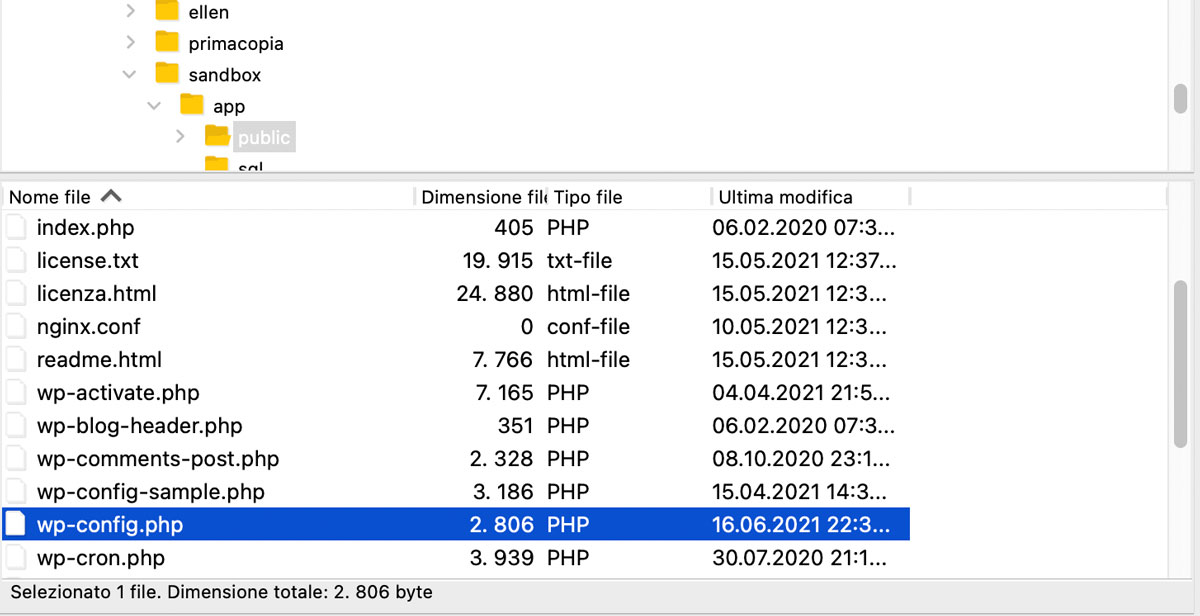
Il file wp-config.php dovrebbe trovarsi in questa directory.
Una volta trovato, fai clic con il pulsante destro del mouse sul file e seleziona l’ opzione Visualizza/Modifica. Questo aprirà il file usando il tuo editor di testo predefinito.
La parte che vuoi tenere d’occhio è la riga che dice: “/* That’s all, stop editing! Happy blogging. */. Questa è la fine del file e prima di essa, dovrai aggiungere il seguente codice.
define( 'WP_MEMORY_LIMIT', '256M' );
Naturalmente, puoi modificare il limite come desideri, ma di solito è più che sufficiente per la maggior parte dei siti. Dopo aver aggiunto la riga al file wp-config.php, salva le modifiche e chiudilo.
Quindi, prova ad accedere nuovamente al tuo sito web WordPress e vai alla scheda Strumenti> Stato del sito> Informazioni per esaminare le impostazioni del tuo server. Se il tuo limite di memoria PHP mostra ancora lo stesso numero di prima, potrebbe essere dovuto al tuo provider di web hosting.
In alcuni casi, il tuo host web non ti consentirà di apportare modifiche dirette al limite di memoria PHP, il che ci porta alla soliuzione numero due.
2. Contatta il tuo provider di hosting o aggiorna il tuo piano
Il modo più semplice per verificare se il tuo provider di hosting ti impedisce di aumentare il limite di memoria PHP è contattarlo. Nella nostra esperienza, alcuni host web aumenteranno il limite di memoria PHP per te se glielo chiedi.
Tuttavia, in alcuni casi, ciò potrebbe non essere possibile a seconda del provider di hosting e del piano su cui ti trovi. Ad esempio, con i piani di hosting condiviso , di solito sei molto limitato quando si tratta di risorse del sever.
Se il tuo provider di hosting ti impedisce di incrementare il limite di memoria PHP, potresti dover eseguire l’aggiornamento a un piano superiore. Qualsiasi tipo di piano migliore dell’hosting condiviso dovrebbe metterti a disposizione risorse più che sufficienti in modo da non incorrere di nuovo nell’errore del limite di memoria PHP.
In ogni caso, gli hosting WordPress più affidabili non ti daranno alcun problema quando si tratta di aumentare il limite di memoria PHP. In effetti, i migliori hosting WordPress ti offrono più risorse di quelle di cui potresti aver bisogno. Se riscontri problemi con il limite di memoria e il tuo host attuale non è disposto ad aiutarti, potrebbe essere il momento di cercare altrove.
Conclusione
L’errore del limite di memoria PHP è uno dei problemi più comuni tra gli utenti di WordPress. Anche se nella maggior parte dei casi non interromperà il tuo sito, può essere fastidioso. Per fortuna, è straordinariamente facile aggirare questo errore apportando una semplice modifica alla configurazione del server.
Se vuoi aumentare il limite di memoria PHP di WordPress, ci sono due modi per farlo:
- Modifica il tuo file wp-config.php.
- Contatta il tuo provider o aggiorna il tuo piano di hosting
Buon lavoro.



